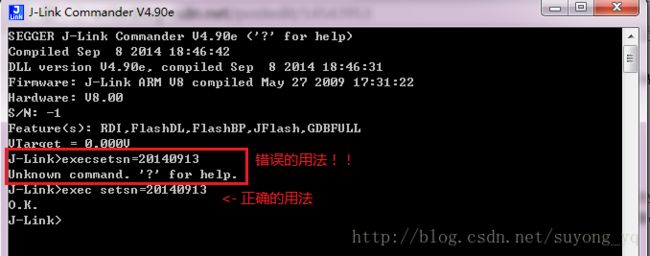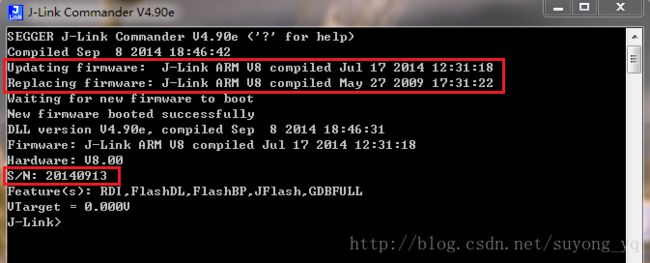J-link V8克隆版解决方案
摘要
Jlink 4.5版本之后驱动会识别老的克隆版的JlinkV8,Jlink软件在启动时会提示为克隆版本后退出。目前主流的破解方式主要有两种:方法一,继续使用老版本的DLL链接库;方法二,更新固件。方法一的好处在于可以不用更新JlinkV8的固件,但也限制了对JlinkV8的使用,而且每次更换IDE的时候都需要进行重复操作。方法二是比较根本的办法,通过重新烧写固件并写入新的序列号,可以一劳永逸地避过Jlink软件的克隆版检测,可以无缝地兼容新的IDE。在本文中讲说明方法二的操作流程。
准备工作
1. JlinkV8一个,也就是俗称的“黑砖头”。
2. 安装Atmel固件下载软件“InstallAT91-ISP v1.11.exe”。
下载链接:http://download.csdn.net/detail/suyong_yq/6524925
JlinkV8的核心MCU是基于ARM7内核的AT91SAM7S64,用这款软件下载JlinkV8的固件。3. JLInk出厂固件“v8_ID-XXXXXXXX.bin”。
下载链接:http://download.csdn.net/detail/suyong_yq/6524913
这是最初版本的固件,在后面将说明它的特殊性。
4. 最新版的Jlink驱动软件,想用多新用多新。
目前最新的版本是4.72,在官网下载驱动需要Jlink的序列号。
官网下载页面:
http://www.segger.com/jlink-software.html
这里给出一个可用的下载链接:
http://download.csdn.net/detail/suyong_yq/6524959
5. 跳线一根。
步骤1擦除原有固件
1. 使用USB接口供电(上电前不需要操作跳线)。
2. 上拉ERASE,短接ERASE跳线,见图1所示的A处。
图1 JlinkV8
3. 等待20秒。这个时间内,MCU内部会运行擦除Flash的程序。
4. 拔出USB线,断电。
5. 恢复ERASE,移除图1中A处的跳线。
步骤2恢复BootLoader
1. 接入USB供电。注意,由于固件已经被擦除,此时电脑上会提示不可识别的USB设备,不必理会。
2. 拉高TST,短接TST跳线,见图1中的B处。
3. 等待10秒以上。长一点时间比较保险,去倒杯水吧。
4. 拔出USB线,断电。
5. 恢复TST,移除图1中B处跳线。
步骤3下载固件
1. 再次接入USB线,系统开始识别设备。跳过Windows从网上识别设备,在本机上自动搜索,可以正常安装驱动。
2. 启动SAM-BA软件,提示选择连接(此时下载模式的驱动已经识别出来后才能显示有效的连接),选择芯片(板子)型号“AT91SAM7S64-EK”。
3. 连接成功后,在“Download/UploadFile”区域中的“SendFile Name”栏中选择固件文件“v8_ID-XXXXXXXX.bin”,戳一下“SendFile”,开始下载。
4. 提示是否需要解锁Flash,戳“Yes”,不解锁无法下载。
5. 等下载完毕后会提示是否启动写保护,戳“No”,写保护后不能自动升级,但是可以防止程序被冲掉。
6. 退出SAM-BA软件。
步骤4更新Jlink序列号
1. 断开JlinkV8后重新连接,在电脑上识别驱动。
2. 启动JlinkCommander软件,会提示要升级固件,暂时先不升级。此时可以看到识别出来JlinkV8的序列号S/N是-1,为出厂设置。
3. 在命令行中输入“exec setsn=XXXXXXXX”。其中XXXXXXXX是8个十进制数,可以随意设定,比如说是当天的日期。需要注意的是,写入序列号后将不能通过本命令更改序列号,除非重新写入固件恢复出厂设置。退出JlinkCommander软件。
设定成功如下图2所示:
图2 设定Jlink序列号
4. 断开JlinkV8后重新连接,重新启动JlinkCommander软件,提示升级,果断升级。JLinkV8固件安全升级为最新版。固件更新成功,如图3所示。
图3 固件更新成功
本文的每个步骤都经过实际验证,可放心操作。
本教程仅用于学习目的,如要长期使用,请购买正版。